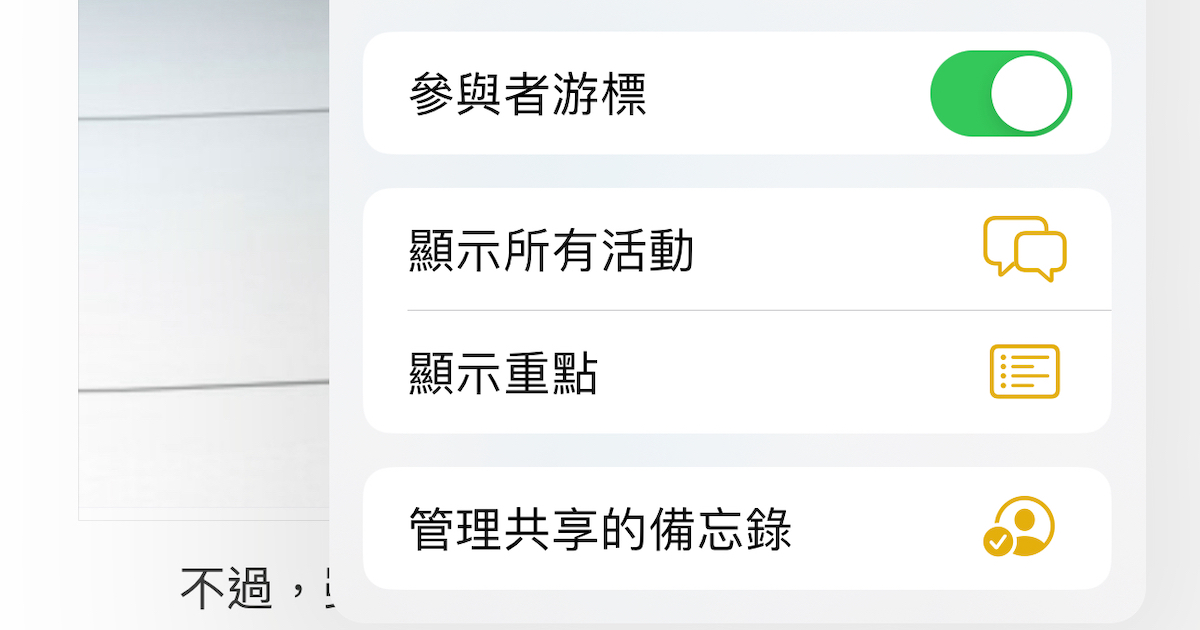
許多 iPhone 用戶會在「備忘錄」上寫筆記,內容除了文字外,也可能有圖片或表格,但分享到 LINE 聊天室時給朋友看時,會自動將 iPhone 備忘錄裡的文字都傳送到 LINE 聊天室中,導致原本備忘錄裡的格式都跑掉。若想要維持備忘錄裡的文字及格式,其實在 iOS 17 之後,可以透過「合作」功能,也就是備忘錄共享的概念,當然,若希望對方只能瀏覽不能編輯,也可以進一步設定使用權限。當設定完成後,好友會在 LINE 聊天室收到共享的備忘錄連結,其實就是透過 iCloud 達到共享指定備忘錄目的,因此還需要登入 iCloud 後,才能瀏覽或是同步修改這份備忘錄的內容。
步驟 1:開啟想要分享的備忘錄內容後,按下上方的「分享」圖示。

步驟 2:於出現的選單中,先選擇「合作」,再點選「LINE」圖示。

步驟 3:在製作連結頁面上輸入對方的 Apple ID,或直接選擇聯絡人名稱,然後點選「分享連結」。

步驟 4:於出現的選單中,選擇要分享的 LINE 好友。

步驟 5:回到要分享的備忘錄,按下方的「共享」圖示,再點選「管理共享的備忘錄」。

步驟 6:於出現選單畫面中,找到「共享選項」。

步驟 7:預設的共享權限是「可進行更動」。

步驟 8:想要限制他人變更這份備忘錄內容,要選擇「僅限檢視」。

步驟 9:此時,LINE 上的朋友會收到 iCloud 連結,直接點選即可。

步驟 10:接著按下「登入」,並會要求輸入 Apple ID。

步驟 11:登入 Apple ID 後,即可看到共享的備忘錄,可以按下「接受邀請」。

步驟 12:此時就會開啟備忘錄內容,若是僅限檢視,就只能瀏覽不能變更,不過至少格式沒有跑掉。

本文同步刊載於 PC home 雜誌

歡迎加入 PC home 雜誌粉絲團!
- 延伸閱讀:Apple 發表 iOS 17.5.1,修復刪掉的照片又重複出現的Bug
- 延伸閱讀:蘋果iOS 17輸入「耶路撒冷」卻出現巴勒斯坦旗幟引發種族主義爭議,疑似AI機器學習闖禍
- 延伸閱讀:蘋果公佈iOS 17.4.1更新細節,包含系統安全漏洞修復

請注意!留言要自負法律責任,相關案例層出不窮,請慎重發文!